Nokia Lumia 710 Manuel d'utilisateur
Naviguer en ligne ou télécharger Manuel d'utilisateur pour Téléphones mobiles Nokia Lumia 710. Инструкция по эксплуатации Nokia Lumia 710 Manuel d'utilisatio
- Page / 96
- Table des matières
- MARQUE LIVRES
- Руководство по эксплуатации 1
- Техника безопасности 4
- Начало работы 5
- Установка SIM-карты 6
- Расположение антенн 8
- Включение телефона 8
- Windows Live ID 9
- Копирование контактов 9
- Блокировка клавиш и экрана 10
- Подключение мини-гарнитуры 10
- Изменение громкости 11
- Основные сведения 14
- Увеличение уровня заряда 21
- Ввод текста 22
- Сканирование кодов или текста 26
- Учетная запись Nokia 27
- Контакты и сообщения 28
- Контакты 30
- Социальные сети 33
- Сообщения 35
- Фотосъемка 44
- Запись видео 46
- Отправка фотографий и видео 47
- Управление снимками 47
- Карты и навигация 51
- Навигатор Nokia 55
- Интернет 61
- Веб-браузер 62
- Поиск в Интернете 64
- Развлечения 65
- FM-радио 68
- Marketplace 69
- Microsoft Office Mobile 73
- Создание заметки 76
- Выполнение расчетов 76
- Календарь 77
- Память и хранение 80
- Bluetooth 86
- Коды доступа 87
- Справка и поддержка 89
- Услуги сети и их стоимость 90
- Уход за устройством 90
- Маленькие дети 92
- Медицинское оборудование 92
- Слуховые аппараты 92
- Условия эксплуатации 93
- Автомобили 93
- Взрывоопасная среда 93
- Авторские и иные права 95
Résumé du contenu
Руководство по эксплуатацииNokia Lumia 710Выпуск 4.0 RU
Старый телефон должен поддерживать технологию Bluetooth. Контакты, присутствующие настаром телефоне, необходимо сохранить в памяти телефона, а не на S
Не подключайте аппаратуру, которая формирует выходной сигнал, поскольку в результатеустройство может оказаться повреждено. Не подключайте источники на
1. Загрузите и установите последнюю версию программы Zune на компьютер со страницыwww.zune.net.Совет: Если используется Apple Mac, загрузите Connector
Активно соединение Wi-Fi. Программа или служба используют информацию о местоположении. Телефон используется в роуминге, и не подключен к домашней
Основные сведенияИнформация об использовании всех преимуществ нового телефона.Знакомство с телефономБлагодаря двум основным экранам телефона Вы всегда
Совет: Если у Вас очень много дел, Вы можете с легкостью переключаться междувыполняемыми задачами. Нажмите и удерживайте нажатой клавишу , проведите д
Перетаскивание элемента с помощью касания и удержанияКоснитесь элемента пальцем на одну или две секунды, а затем проведите пальцем через экран.Проведе
длинного списка или меню, рывком проведите пальцем вверх или вниз по экрану иподнимите палец. Чтобы остановить прокрутку, коснитесь экрана.Увеличение
2. Выберите для параметра Состояние значение Включено .Управление телефоном с помощью голосовых командУ Вас заняты руки, но необходимо воспользоватьс
Закрепление веб-сайтаПерейдите к веб-сайту и коснитесь элемента > на рабочий стол.Перемещение иконкиКоснитесь и удерживайте иконку, перетащите ее
СодержаниеТехника безопасности 4Начало работы 5Клавиши и компоненты 5Клавиши возврата и поиска, начальнаяклавиша 5Установка SIM-карты 6Зарядка телефон
На главном экране проведите пальцем влево и коснитесь элемента Настройки > блокировка+фон.Изменение фоновой фотографииКоснитесь элемента изменить
Включается режим «Без звука» . Если телефон настроен на вибровызов, вместо режима «Беззвука» включается режим вибровызова .2. Если необходимо настрои
• Отключите сканирование телефоном доступныхбеспроводных сетей. На рабочем столе проведитепальцем влево, коснитесь элемента Настройки иустановите для
Коснитесь текстового поля.1 Символьные клавиши2 Клавиша Shift3 Цифровая и символьная клавиша4 Клавиша смайлика5 Клавиша пробела6 Клавиша языка7 Клавиш
Добавление надстрочного знака к символуКоснитесь и удерживайте символ и коснитесь символа с надстрочным знаком.Удаление символаКоснитесь клавиши удале
Выключение вариантов словПроведите влево на рабочем столе и коснитесь элемента Настройки > язык клавиатуры >настройки ввода. Коснитесь клавиату
Сканирование кодов или текстаИспользуйте камеру телефона для сканирования, например, штрихкодов или обложек книг иDVD-дисков и получайте дополнительны
4. Чтобы сигнал будильника прозвучал, телефон должен быть включен, и на нем должен бытьустановлен достаточный уровень громкости.Выключение будильникаУ
Контакты и сообщенияОбщайтесь с друзьями и родными и обменивайтесь файлами, например фотографиями, спомощью телефона. Будьте в курсе последних обновле
Для некоторых языков эта функция не предусмотрена.Вызов последнего набранного номераЗабыли что-то сказать друзьям? Просто перезвоните им. В журнале вы
Синхронизация музыки междутелефоном и компьютером 69Marketplace 69Игры 71Офис 73Microsoft Office Mobile 73Создание заметки 76Выполнение расчетов 76Ка
Совет: Чтобы узнать, используется ли переадресация, обозначенная с помощью ,коснитесь верхней части экрана.Переадресация вызовов на голосовую почтуПо
Добавление нового контактаДержите список друзей под рукой. Сохраняйте их телефонные номера, адреса и другуюинформацию в разделе Контакты.Коснитесь эле
3. В верхней части экрана разговора коснитесь номера телефона и .4. Коснитесь элемента , измените номер телефона и его тип, а затем коснитесь элемент
Создание, изменение или удаление группы контактовМожно создавать группы контактов, а также одновременно передавать сообщения несколькимадресатам. Напр
данными может выполняться с широким кругом пользователей. Правила пользованиясоциальной сетью распространяются на обмен данными в этой сети. Ознакомьт
Изменение фото профиляПри настройке учетной записи Facebook или Microsoft на телефоне фото профиля из одной изэтих служб социальных сетей также станов
Сообщения и чат между Вами и конкретным контактом формируют беседы.Когда требуется связаться с контактом, телефон поможет выбрать наиболее оптимальный
1. Коснитесь элемента Сообщения.2. Коснитесь разговора.Сохранение вложенияКоснитесь вложения, например фотографии, и коснитесь элемента > сохра
Сохранение ответов в одной беседеПри отправке сообщений группе людей ответы отображаются как отдельные беседы, если неиспользуется Групповые MMS. Если
ПочтаТелефон можно использовать для чтения сообщений электронной почты и ответа на них вовремя поездки.На рабочем столе коснитесь элемента .Для отпра
Техника безопасностиОзнакомьтесь с перечисленными ниже правилами техники безопасности. Нарушение этихправил может быть опасным или незаконным.ВЫКЛЮЧАЙ
Открытие почты с рабочего столаЖивые иконки почты позволяют открывать почту непосредственно с рабочего стола.По иконкам можно определить, были ли полу
Чтение почтыОжидаете важных новостей? Вместо того чтобы проверять почту, только находясь за рабочимстолом, используйте телефон для чтения сообщений эл
Удаление почтыВаш почтовый ящик переполнен? Удалите некоторые сообщения, чтобы освободить место нателефоне.1. В почтовом ящике коснитесь области слева
Удаление связей объединенных папок «Входящие»Если необходимо просматривать почтовые ящики по отдельности или Вы хотите использоватьтолько одну учетную
КамераЗачем нужна отдельная камера, если в телефоне есть все необходимое, чтобы запечатлетьважные моменты? С помощью камеры телефона можно легко выпол
Фотосъемка без использования клавиши камерыЧтобы сфокусироваться на определенном объекте или области, коснитесь их на экране. Держитетелефон неподвижн
Запись видеоС помощью данного телефона можно не только снимать фотографии, но и записывать особыемоменты в формате видео.1. Для открытия камеры нажмит
Отправка фотографий и видеоПосле съемки фотографии или записи видео можно отправить их в службу общего доступа,например Facebook или SkyDrive.1. Для о
Просмотр фотографийСнова и снова переживайте важные моменты — просматривайте фотографий на телефоне.Коснитесь элемента Фото.1. Для просмотра полученно
Отправка фотографий и видео в ИнтернетХотите отправить фотографии и видео в службу социальной сети, чтобы их могли увидеть Вашидрузья и родственники?
Начало работыВводная информация, позволяющая быстро приступить к использованию телефона.Клавиши и компонентыОзнакомьтесь с клавишами и компонентами св
Совет: Если используется Apple Mac, загрузите Connector Windows Phone 7 для Mac измагазина приложений Mac.Удаление альбомаПри удалении альбома с телеф
Карты и навигацияНайдите интересные места и узнайте, как до них добраться.Включение служб определения местоположенияОпределяйте свое местоположение с
Некоторое содержимое создано сторонними производителями, а не корпорацией Nokia. Этосодержимое может быть неточным и неполным, а его доступность может
Поиск мест поблизостиИщете новый ресторан, гостиницу или магазин?Служба Карты Nokia предложит Вам местапоблизости.Коснитесь элемента Карты Nokia.1. К
Синхронизация сохраненных местОбеспечьте своевременное резервное копирование и удобный доступ к избранным местам.Войдите в учетную запись Nokia для си
Изменение внешнего вида картыПросматривайте карты в различных режимах, чтобы выделить определенные элементы иупростить поиск дороги.1. Проведите пальц
Коснитесь элемента Навигатор Nokia.Строго соблюдайте местное законодательство. Использование мобильного телефона илиотдельных его функций за рулем а
Загрузка новых голосов для навигацииКоснитесь элемента > Параметры > Голос навигации > Скачать новые и выберите голос.Навигация в автономном
Если функция мой маршрут настроена соответствующим образом, живая иконка НавигаторNokia на рабочем столе показывает информацию для следующей поездки.О
Изменение внешнего вида представления «На автомобиле»Пользуетесь приложением Навигатор Nokia ночью, когда темно? Благодаря дневному и ночномурежиму ин
Для некоторых языков эта функция не предусмотрена. Дополнительную информацию одоступности функций и услуг см. в разделе «How-to» (Инструкции) на веб-с
Сохранение события или элемента в избранномКоснитесь элемента или события и коснитесь .Методы определения местоположенияНа телефоне Ваше местоположени
ИнтернетИнформация о создании беспроводных соединений и просмотре интернет-страниц без лишнихрасходов на передачу данных.Определение интернет-соединен
Подключение компьютера к ИнтернетуХотите использовать Интернет на ноутбуке, но не имеете к нему доступа? Мобильную передачуданных телефона можно испол
Совет: Для того чтобы быстро написать окончание веб-адреса, например, .org, коснитеськлавиши окончаний на клавиатуре и удерживайте ее, потом коснитесь
Переход на избранный веб-сайтКоснитесь элемента > избранное и выберите веб-сайт.Совместное использование веб-страницыСсылку на найденную интересну
РазвлеченияНашлась свободная минутка и хочется отдохнуть? Информация об играх, просмотре видео ивоспроизведении любимой музыки.Просмотр и прослушивани
Проведите пальцем влево на рабочем столе и коснитесь элемента Музыка Nokia.Для получения дополнительной информации перейдите по адресу music.nokia.com
Индивидуальная настройка микс-радиоМожно создать музыкальный профиль для прослушивания миксов различных жанров всоответствии с Вашими вкусами. Профиль
явно защищается ими. Пользователь имеет право использовать музыку, загруженную илиполученную в режиме потоковой передачи с помощью службы «Музыка Noki
Сохранение радиостанцииСохраните любимые радиостанции, чтобы к ним можно было легко перейти позднее.Проведите пальцем влево на рабочем столе и косните
Извлечение SIM-картыСнимите заднюю панель и извлеките аккумулятор. Чтобы извлечь SIM-карту из держателя,воспользуйтесь отверстием над держателем.Заряд
Можно выполнить поиск содержимого и загрузить его непосредственно на телефон илипросмотреть содержимое Marketplace на компьютере и передать ссылки на
Совет: Для загрузки файлов большого размера используйте соединение Wi‐Fi.Просмотр очереди загрузкиВо время загрузки элемента можно продолжать поиск др
Загрузка игрЗагружайте новые игры из Marketplace на телефон, где бы Вы ни находились.1. Коснитесь элемента Игры.2. Просмотрите список объектов в Mark
ОфисСохраняйте пунктуальность и организованность. Информация об использовании календаря иприложений Microsoft Office.Microsoft Office MobileMicrosoft
Создание документа WordМожно создавать новые документы с помощью Microsoft Word Mobile.1. Проведите пальцем влево на рабочем столе и коснитесь элемент
1. Проведите пальцем до элемента документы и выберите файл Excel.2. Чтобы перейти к другому листу, коснитесь элемента и листа.3. Чтобы сохранить книг
Откройте сообщение электронной почты со ссылкой на трансляцию презентации и коснитесьэтой ссылки.Отправка документов с помощью SharePoint Workspace Mo
Совет: Чтобы использовать обычный калькулятор, держите телефон вертикально. Чтобыиспользовать научный калькулятор, держите телефон горизонтально.2. Вв
Просмотр всего месяцаНа экране день или расписание коснитесь элемента .Совет: Выполните прокрутку вверх или вниз для перехода к следующему или предыду
Соединения и управление телефономЗаботьтесь о своем телефоне и его содержимом. Информация о подключении к аксессуарам исетям, передаче файлов, создани
Сначала подключите кабель USB к компьютеру, а затем к телефону. После полной зарядкиаккумулятора сначала отключите кабель USB от телефона, а затем от
При использовании этих служб или загрузке содержимого могут передаваться большие объемыданных, передача которых тарифицируется.После обновления перейд
При обновлении телефона с помощью основного компьютера (первый компьютер, к которомутелефон был подключен с помощью кабеля USB) выполняется автоматиче
Беспроводная синхронизация с компьютеромБеспроводная синхронизация позволяет синхронизировать телефон с компьютером безиспользования USB-кабеля.Если п
Чтобы выгрузить или загрузить содержимое, требуется соединение с Интернетом. Если у Васнет тарифного плана для передачи данных, стоимость передачи дан
Настройка автоматической блокировки телефонаХотите защитить телефон от несанкционированного использования? Определите защитный коди настройте телефон
Изменение PIN-кодаЕсли SIM-карта поставляется с PIN-кодом по умолчанию, можно изменить его для обеспечениядополнительной защиты.1. Проведите пальцем в
Соединения Wi-FiТелефон периодически проверяет наличие доступных соединений и отображаетсоответствующие уведомления. Такое уведомление кратковременно
должны находиться на расстоянии не более 10 метров (33 футов) друг от друга, хотя на качествосвязи может повлиять наличие препятствий, например стен,
PIN-код(4–8 цифр)Позволяет защитить SIM-карту отнесанкционированного использования илитребуется для доступа к некоторым функциям.Можно настроить телеф
Справка и поддержкаЕсли Вы хотите больше узнать о телефоне или о том, как телефон должен работать, это можносделать с помощью нескольких каналов подде
Windows Live IDИдентификатор Windows Live ID (также называемый учетной записью Microsoft) позволяетполучить доступ ко всем службам Windows Live и Zune
Информация о продукции и технике безопасностиУслуги сети и их стоимостьВы можете использовать свое устройство только в сети WCDMA 900, 1900, 2100 и GS
Данное устройство обеспечивает доступ к содержимому с защитой WMDRM 10 . Если определенное программноеобеспечение для управления цифровыми правами не
• Отключите в телефоне ограничения на вызовы, например запреты вызовов, разрешенные номера и закрытыеабонентские группы.• Убедитесь, что включен режим
Не допускайте попадания в устройство вредоносного содержимогоУстройство может подвергаться воздействию вирусов и другого вредоносного содержимого. Соб
характеристиках, во всех диапазонах рабочих частот. Фактическое значение уровня SAR для работающего устройстваможет оказаться ниже максимального значе
Авторские и иные праваДЕКЛАРАЦИЯ СООТВЕТСТВИЯКомпания Nokia осуществляет переход из юрисдикции одного Нотифицированного органа ЕС в юрисдикцию другого
коммерческой ценности и пригодности для определенной цели, не касаются точности, надежности или содержания этогодокумента. Корпорация Nokia оставляет
Plus de documents pour Téléphones mobiles Nokia Lumia 710


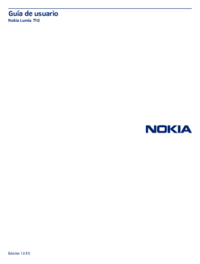





 (156 pages)
(156 pages)







Commentaires sur ces manuels